Excel: Popravite pogreške "Datoteka je zaključana za uređivanje/u upotrebi"
Pokazujemo vam kako sistemski administrator može osloboditi Microsoft Excel datoteku kako bi je drugi korisnik mogao uređivati.
Je li vam se ikada dogodilo da se ujutro probudite i otvorite svoju Outlook e-poštu samo da biste saznali da se vaš prikaz Outlook e-pošte promijenio?
Ako da, onda niste jedini koji ima ovaj problem. Postoje tisuće korisnika programa Outlook koji se suočavaju s istim problemom.
Za neke ljude promjena prikaza e-pošte neće prekinuti tijek rada. Međutim, svi se možda neće osjećati isto.
Nekim korisnicima Outlooka to bi moglo smetati i smetati te utjecati na njihovu produktivnost i pozornost.
Stoga nastavljaju tražiti, kako promijeniti prikaz Outlookove e-pošte natrag u normalan?”
U ovom blogu raspravljat ćemo o nekim brzim i provjerenim rješenjima za problem "Promijenjen je prikaz e-pošte programa Outlook".
Ali prvo pogledajte razloge koji bi mogli biti odgovorni za ovaj problem Outlook pošte.
Razlozi za "Promijenjen prikaz e-pošte u Outlooku"
Outlook mail nudi različite prikaze svojim korisnicima za pregledavanje e-pošte. Za ovaj problem mogu biti odgovorni različiti čimbenici, uključujući sljedeće:
Zastarjela aplikacija
Microsoft neprestano ažurira korisničko sučelje (UI) svojih aplikacija kao što je Outlook kako bi mu dao svjež izgled i riješio poznate pogreške. Također, ažuriranja rješavaju sve poznate sigurnosne rupe.
Stoga stručnjaci savjetuju korisnicima Outlooka da ažuriraju svoje aplikacije. Zastarjela aplikacija Outlook može uzrokovati različite probleme, poput promjene prikaza e-pošte. Također, stare Outlook aplikacije imaju čudno korisničko sučelje i možda vam se neće svidjeti.
Oštećenje korisničkog profila
Oštećenje Outlook korisničkog profila također može biti odgovorno za problem "Promijenjen je prikaz e-pošte Outlook". Ako se korisnički profil ošteti, Outlook može sam promijeniti prikaz.
Aplikacije trećih strana
Svaki korisnik koristi nekoliko aplikacija na svom računalu. Neke aplikacije trećih strana također mogu biti odgovorne za ovaj problem s Outlookom. U slučaju da ste nedavno instalirali neke aplikacije, one bi mogle biti mogući krivci.
Promjene koje je izvršio korisnik
Tako je. Možda ste nesvjesno promijenili prikaz e-pošte i zaboravili. U ovom slučaju, ništa drugo nego vi odgovorni ste za promijenjeni prikaz Outlook e-pošte.
Bez obzira na razlog, "Promijenjen je prikaz e-pošte programa Outlook" uobičajena je pogreška ili iskustvo koje korisnici Outlook e-pošte često prijavljuju. U nastavku pronađite najbolje i jednostavne popravke koje možete isprobati upravo sada:
Najbolje metode za rješavanje problema "Promijenjen je prikaz e-pošte u Outlooku".
Metoda 1: Reset iz izbornika Pogled
Aplikacija Microsoft Outlook dolazi s namjenskim gumbom za resetiranje za povratak na zadane postavke prikaza e-pošte. Ako se vaš prikaz Outlook e-pošte promijenio, ovo je prva stvar koju biste trebali učiniti prateći korake u nastavku:
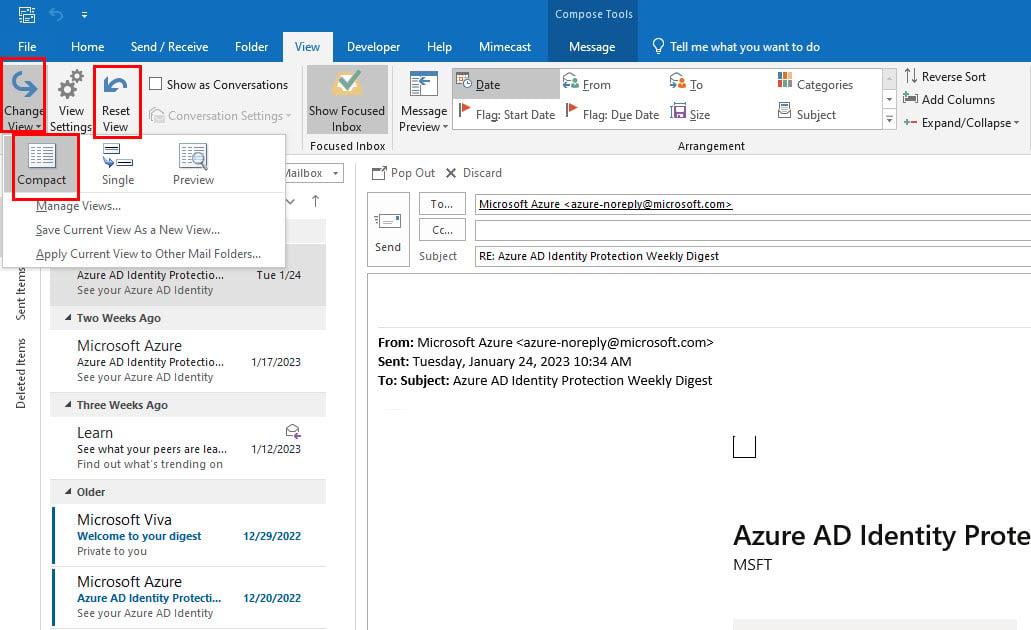
Pogled Outlook e-pošte je promijenjen Popravljeno pomoću Reset iz izbornika Prikaz
Metoda 2: Stvorite novi Outlook profil
Kao što je ranije spomenuto, oštećenje Outlook profila može promijeniti promjenu prikaza e-pošte. Tako da također možete stvoriti novi Outlook profil da riješite ovaj problem.
Kada postoji novi profil, on sadrži sve zadane postavke programa Outlook, uključujući izgled prikaza.
Slijedite ove korake za stvaranje novog profila u programu Outlook:
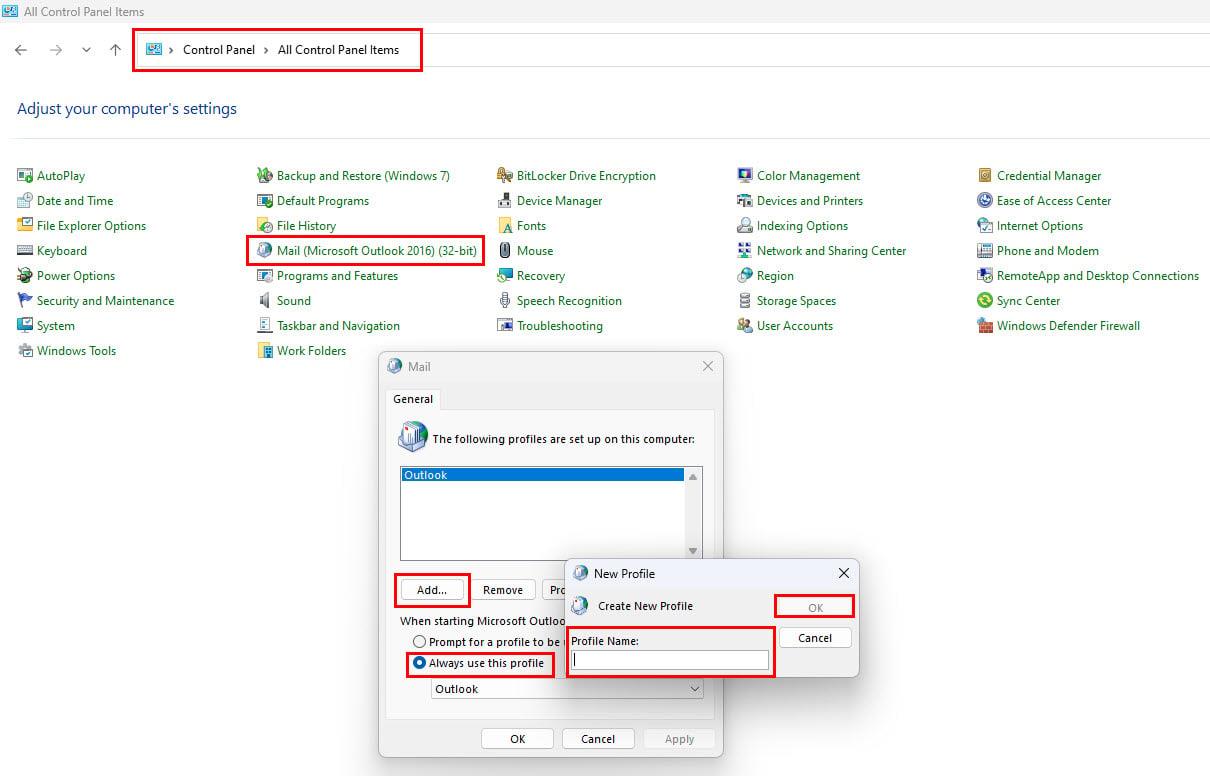
Pogled Outlook e-pošte je promijenjen Popravljen korištenjem Stvaranje novog Outlook profila
Metoda 3: Reset putem naredbe Run
Još jedan brz i jednostavan način za popravak prikaza Outlook e-pošte je pokretanje naredbe. Korisnici Windowsa mogu brzo vratiti Outlookove prikaze na zadane pomoću ove metode.
Izvedite ove korake kako biste uspješno primijenili ovu tehniku. Ali prije nego što počnete, provjerite radi li aplikacija Outlook na vašem računalu.
outlook.exe /cleanviews
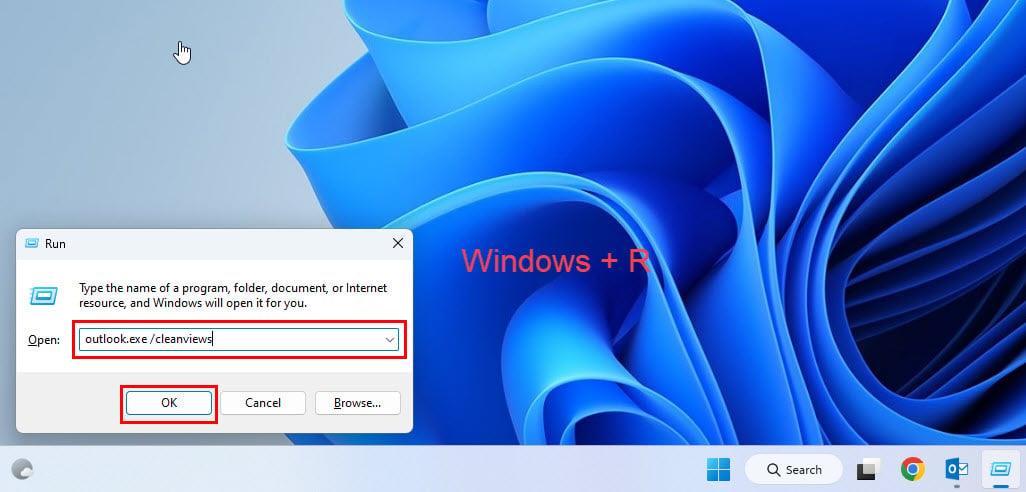
Pogled Outlook e-pošte promijenjen Popravljeno korištenjem Reset Through Run Command
Metoda 4. Onemogućite Outlookove dodatke
Ako vidite da se prikaz e-pošte stalno mijenja, neki neispravni dodaci ili proširenja možda su krivi za promjenu u prikazu programa Outlook.
Onemogućavanje Outlookovih dodataka može riješiti ovaj problem. Evo što trebate učiniti:

Onemogućite Outlookove dodatke iz opcije Upravljanje
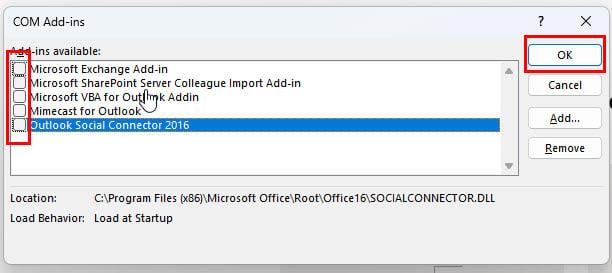
Pogled Outlook e-pošte promijenjen Ispravljeno korištenjem Onemogući Outlookove dodatke
5. metoda: ažurirajte Microsoft Outlook
Ako koristite zastarjelu verziju programa Outlook , mogli biste primijetiti neke probleme s izgledom Pogled.
Čak i nakon isprobavanja gore navedenih metoda, problem bi se mogao vratiti ako nemate najnoviju verziju programa Outlook.
Dakle, isprobajte ove korake da dobijete najnoviju verziju programa Outlook i tako izbjegnete razne pogreške i probleme, uključujući "Promijenjen je prikaz e-pošte programa Outlook".
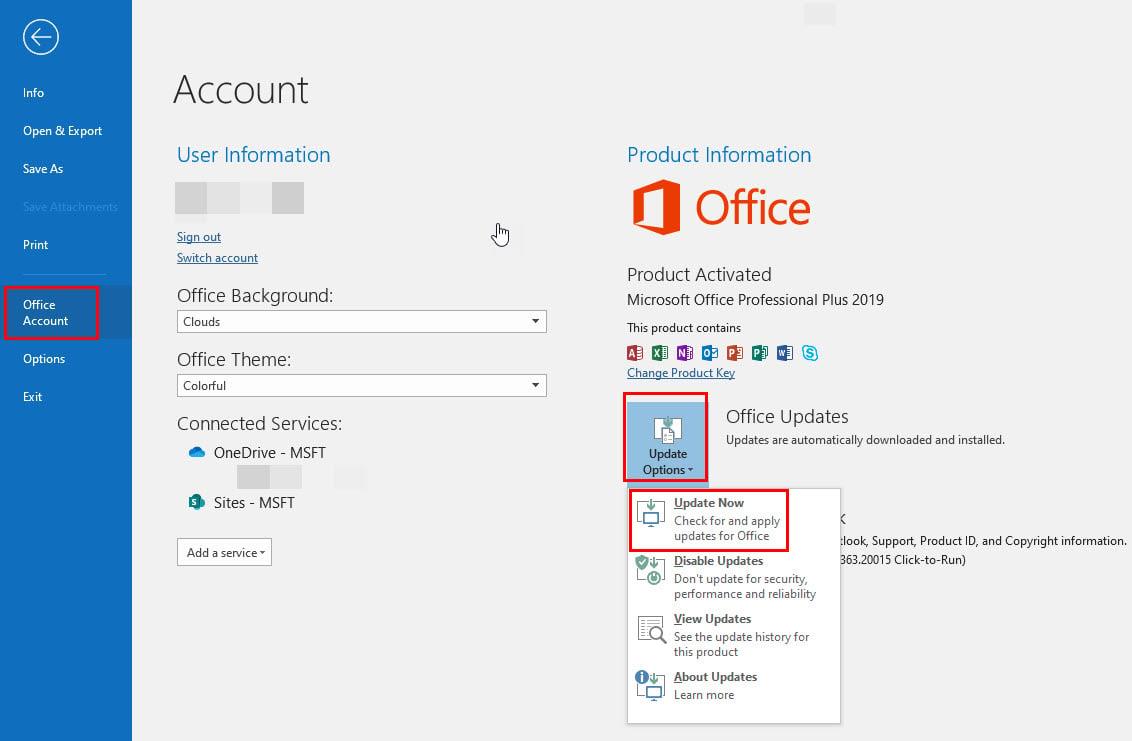
Pogled Outlook e-pošte promijenjen Popravljeno pomoću ažuriranja Microsoft Outlooka
Zaključak
"Promijenjen je prikaz e-pošte programa Outlook" je problem koji može utjecati na bilo kojeg korisnika programa Outlook zbog različitih razloga.
Ako ste jedan od njih, a promijenjeni prikaz Outlooka vam stvara probleme, ovaj članak ima odgovor na pitanje “zašto se moj pogled u Outlooku promijenio”.
Ovdje smo razgovarali o nekim provjerenim metodama za rješavanje problema "Promijenjen je prikaz e-pošte programa Outlook". Recite nam u komentarima koja je od ovih tehnika uspjela za vas.
Također možete naučiti o stvaranju popisa za distribuciju u programu Outlook i zakazivanju e-pošte u programu Outlook .
Pokazujemo vam kako sistemski administrator može osloboditi Microsoft Excel datoteku kako bi je drugi korisnik mogao uređivati.
Microsoftova podrška je tražila da podijelite zapisnik grešaka iz aplikacije Outlook, ali ne znate kako? Ovdje pronađite korake za globalno zapisivanje i napredno zapisivanje u Outlooku.
Želite predstaviti slajdove bez nadzora na poslovnom sastanku ili sajmu? Ovdje naučite kako omogućiti kiosk način rada u PowerPoint 365.
Priručnik koji objašnjava kako dodati opciju Email na alatnu traku Microsoft Excela i Worda 365.
Saznajte kako kreirati makro u Wordu kako biste olakšali izvršavanje najčešće korištenih funkcija u kraćem vremenu.
Prikazujemo vam kako postaviti automatsku poruku iz ureda u Microsoft Outlooku ili Outlook Web Accessu.
Saznajte zašto se kod pogreške 0x80040305 pojavljuje i kako ga ispraviti kako biste ponovo mogli slati emailove iz Outlooka.
Naučite kako omogućiti ili onemogućiti prikaz formula u ćelijama u Microsoft Excelu.
Omogućite ili onemogućite funkciju automatskog spremanja u Microsoft Outlook 365 koja automatski sprema e-poruke u mapu Nacrti.
Riješite četiri najčešća problema s Microsoft OneDriveom uz ovu zbirku rješenja kako biste svoj cloud storage ponovo pravilno pokrenuli.





